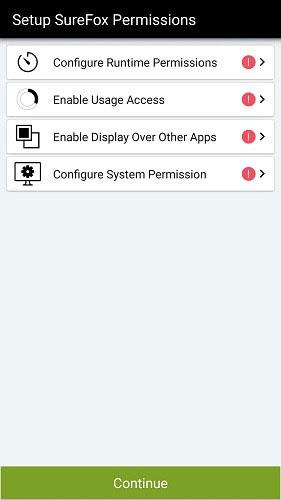Kā aktivizēt kioska režīmu operētājsistēmā Windows 10

Kioska režīms operētājsistēmā Windows 10 ir režīms, kas paredzēts tikai vienas lietojumprogrammas izmantošanai vai tikai 1 vietnei ar vieslietotājiem.

Operētājsistēmā Windows ir viesa režīms , lai citi varētu izmantot jūsu datoru, bet nevar instalēt programmatūru vai mainīt sistēmu. Ja vēlaties palielināt sava datora privātumu, lietotāji var izmantot kioska režīmu, kas pazīstams arī kā piešķirtās piekļuves līdzeklis.
Šī funkcija ļaus administratoram ierobežot izmantošanu tikai vienam kontam un varēs izmantot tikai vienu lietojumprogrammu vai piekļūt vienai vietnei. Tātad, ja kāds cits izmanto jūsu datoru, viņš nevar atvērt nevienu citu vietni vai lietojumprogrammu, izņemot to programmu, kuru esat izmantojis pēc noklusējuma. Kioska režīms ir pieejams operētājsistēmā Windows 8 Professional un jaunākās versijās, un tagad Windows 10 1809 var izmantot šo režīmu.
Kioska režīma lietošanas instrukcijas
1. darbība:
Nospiediet Windows + I taustiņu kombināciju, lai atvērtu Windows iestatījumu saskarni . Pēc tam atveriet sadaļu Konts un atlasiet Ģimene un citi lietotāji .
Apskatiet sadaļu Kioska iestatīšana un pēc tam noklikšķiniet uz Piešķirtā piekļuve .
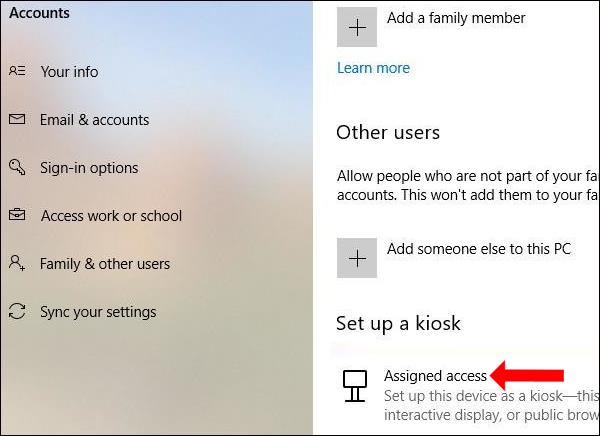
Vai arī lietotāji meklēšanas joslā var nospiest atslēgvārdu Kiosks un pēc tam noklikšķināt uz Iestatīt kiosku (piešķirta piekļuve), lai ātri piekļūtu.
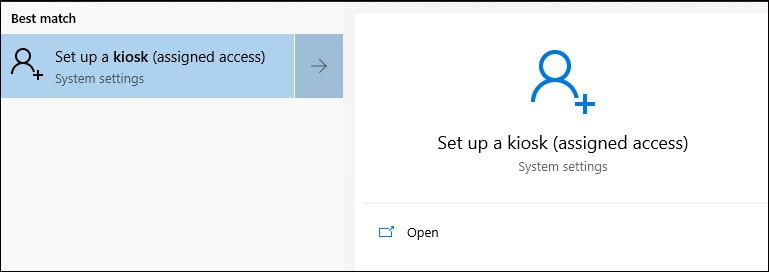
2. darbība:
Lai izmantotu šo režīmu, jaunajā saskarnē noklikšķiniet uz pogas Sākt .
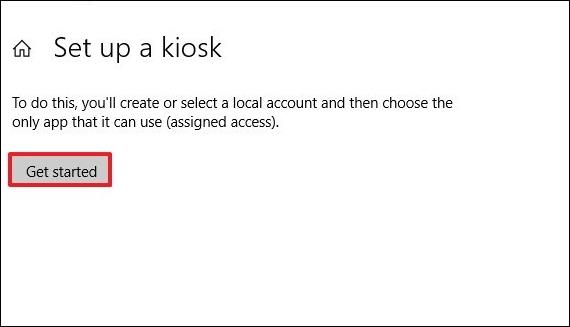
3. darbība:
Atveriet saskarni Izveidot kontu, ievadiet nosaukumu joslā Pievienot nosaukumu , lai izmantotu kioska režīmu, un noklikšķiniet uz Tālāk.
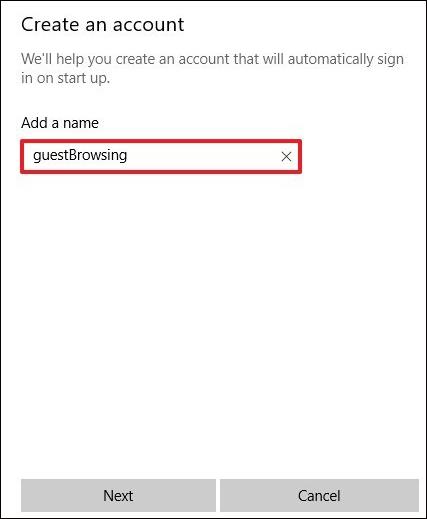
4. darbība:
Parādiet saskarni Izvēlēties kioska lietotni, lai atlasītu Microsoft lietojumprogrammas režīma iestatīšanai, piemēram, pārlūkprogrammu Microsoft Edge.
Šis režīms atbalstīs tikai UWP lietojumprogrammas. Noklikšķiniet uz tālāk esošās pogas Tālāk, lai turpinātu.
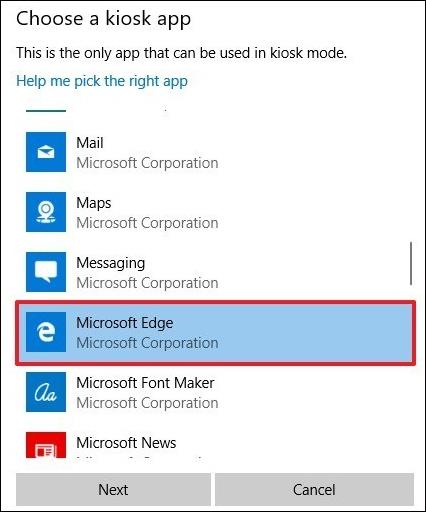
5. darbība:
Pēc tam tiks parādītas 2 opcijas, tostarp:
Šī opcija būs atkarīga no lietojumprogrammas, kuru lietotājs izvēlēsies iestatīt režīmā.
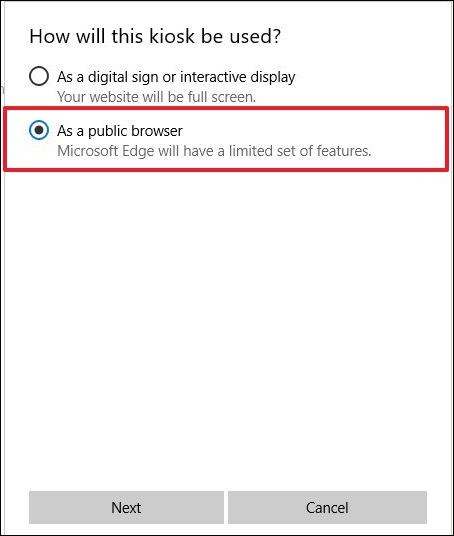
Pēc tam ievadiet sākumlapas URL, lai piekļūtu, un pēc noteikta laika restartējiet pārlūkprogrammu , ja nav lietotāju.
Visbeidzot noklikšķiniet uz Tālāk, lai pabeigtu kioska režīma iestatīšanu operētājsistēmā Windows 10.
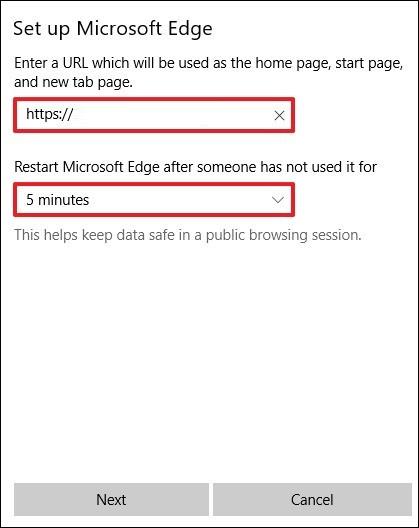
6. darbība:
Lai rediģētu izveidoto kioska režīmu, lietotāji atkal piekļūs sadaļai Piešķirtā piekļuve, kā norādīts iepriekš. Pēc tam noklikšķiniet uz Mainīt kioska lietotni , lai mainītu izmantoto lietojumprogrammu.
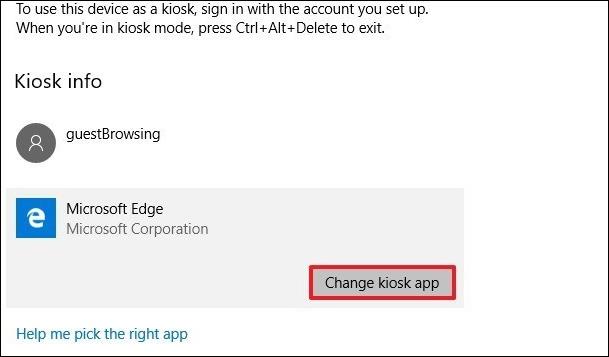
Tālāk varat mainīt arī lapas URL, kā arī lietojumprogrammas restartēšanas laiku. Noklikšķiniet uz Saglabāt , lai saglabātu jaunos iestatījumus.
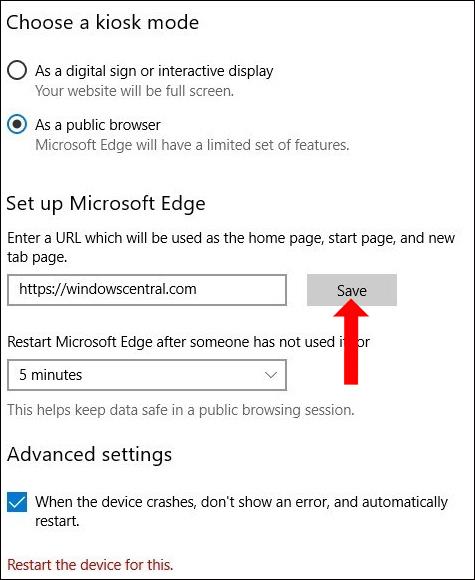
7. darbība:
Lai dzēstu kioska režīmu, noklikšķiniet uz izveidotā konta nosaukuma un pēc tam noklikšķiniet uz pogas Noņemt kiosku , lai datorā izdzēstu kioska režīmu.
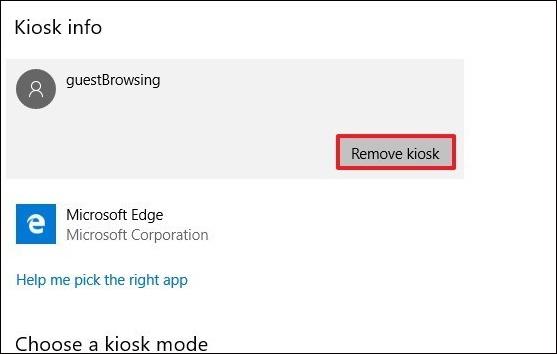
Kioska režīms operētājsistēmā Windows 10 iestatīs piekļuvi tikai noteiktai lietojumprogrammai vai vietnei, kuru esat instalējis, lai to varētu izmantot citi. Viņi nevar piekļūt citam saturam, izņemot mūsu atlasīto saturu. Atkarībā no ierīces, kā arī izvēlētās lietojumprogrammas, Kioska režīma iestatījumi būs atšķirīgi.
Redzēt vairāk:
Novēlam veiksmi!
Kioska režīms operētājsistēmā Windows 10 ir režīms, kas paredzēts tikai vienas lietojumprogrammas izmantošanai vai tikai 1 vietnei ar vieslietotājiem.
Iespējojot kioska režīmu savā Android tālrunī vai planšetdatorā, varat bloķēt ierīci baltajā sarakstā iekļautajām lietojumprogrammām vai vienam pārlūkprogrammas logam.
Kioska režīms operētājsistēmā Windows 10 ir režīms, kas paredzēts tikai vienas lietojumprogrammas izmantošanai vai tikai 1 vietnei ar vieslietotājiem.
Šajā rokasgrāmatā ir parādīts, kā mainīt vai atjaunot Camera Roll mapes noklusējuma atrašanās vietu operētājsistēmā Windows 10.
Ja fails nav pareizi modificēts, rediģējot saimniekdatoru failu, jūs nevarēsit piekļūt internetam. Šis raksts palīdzēs jums rediģēt saimniekdatoru failu sistēmā Windows 10.
Fotoattēlu lieluma un ietilpības samazināšana atvieglos to kopīgošanu vai nosūtīšanu ikvienam. Jo īpaši operētājsistēmā Windows 10 varat mainīt fotoattēlu lielumu, veicot dažas vienkāršas darbības.
Ja drošības vai privātuma apsvērumu dēļ jums nav jāparāda nesen apmeklētie vienumi un vietas, varat to viegli izslēgt.
Microsoft tikko ir izlaidusi Windows 10 gadadienas atjauninājumu ar daudziem uzlabojumiem un jaunām funkcijām. Šajā jaunajā atjauninājumā jūs redzēsiet daudz izmaiņu. No Windows Ink irbuļa atbalsta līdz Microsoft Edge pārlūkprogrammas paplašinājumu atbalstam ir ievērojami uzlabota arī izvēlne Sākt un Cortana.
Viena vieta, kur kontrolēt daudzas darbības tieši sistēmas teknē.
Operētājsistēmā Windows 10 varat lejupielādēt un instalēt grupas politiku veidnes, lai pārvaldītu Microsoft Edge iestatījumus, un šajā rokasgrāmatā tiks parādīts process.
Dark Mode ir tumša fona saskarne operētājsistēmā Windows 10, kas palīdz datoram taupīt akumulatora enerģiju un samazināt ietekmi uz lietotāja acīm.
Uzdevumjoslā ir ierobežota vieta, un, ja regulāri strādājat ar vairākām lietotnēm, jums var ātri pietrūkt vietas, lai piespraustu vairāk iecienītāko lietotņu.